Mouse-Events – click-Events
| Event | Beschreibung |
|---|---|
click |
Ein click-Event wird ausgelöst, wenn ein Element angeklickt wird. |
dblclick |
Doppelklick auf ein Element. |
mousedown |
Wenn die Maustaste gedrückt wird. |
mouseup |
Wenn die Maustaste losgelassen wird. |
mousemove |
Wird bei jeder Mausbewegung über einem Element ausgelöst. |
mouseenter |
Wenn der Mauszeiger ein Element betritt (ohne Bubbling). |
mouseleave |
Wenn der Mauszeiger ein Element verlässt. |
mouseover |
Ähnlich wie mouseenter, aber mit Bubbling. |
mouseout |
Ähnlich wie mouseleave, aber mit Bubbling. |
contextmenu |
Rechtsklick auf ein Element. |
Vom Click zum Touch
Jedes Event muss abgearbeitet sein, bevor das nächste Ereignis beginnen kann. Wenn die Maustaste auf einem Element heruntergedrückt wird und der Benutzer die Maus dann aus dem Element herauszieht, entsteht kein click-Event. Um Touchscreens müssen wir uns bei click-Events selten Sorgen machen. Die meisten Elemente einer Webseite funktionieren ohne besondere Rücksicht auf Touchscreens. Der klassische Klick mit der Maus wird automatisch in ein touch-Event übersetzt.
- click und dblclick lösen den Event Handler aus, wenn die Maustaste an derselben Stelle heruntergedrückt bzw. doppelt geklickt und losgelassen wird.
- dblclick ruft einen Event Handler auf, wenn die Maus doppelt auf ein Element klickt. Aber bevor der Doppelklick »feuert« und das Javascript das Ereignis dblclick an den Event Handler meldet, tritt naturgemäß das Ereignis onclick ein.
In Formularen kann das click-Event benutzt werden, um Benutzereingaben clientseitig zu prüfen. Wenn click bei Button, Checkbox oder Radio false zurück gibt, wurden die Schalter nicht gesetzt.
Wenn click bei Reset true liefert, wurde das Ausfüllen des Formulars abgebrochen.
Javascript click und dblclick wirken nur bei sichtbaren Elementen und lösen ein Event für alle Elemente außer BASE, BDO, BR, CANVAS, HEAD, HTML, IFRAME, PARAM, SCRIPT aus.
click-Event Informationen
Für viele Anwendungen ist nicht einfach gefragt, ob die Maustaste gedrückt wurde, sondern auch wo sie gedrückt wurde und ob gleichzeitig eine Taste gedrückt wurde.
<div id="theBox"></div> <div id="response"></div> <div id="point"></div>
Javascript: Alles über das click-Event
let theBox = document.getElementById('theBox');
theBox.onclick = function(evt) {
evt = window.event;
let elem = evt.target;
let response = document.getElementById('response');
response.innerHTML = 'Type ' + evt.type + ' Target ' + elem.tagName
+ ' pageX ' + evt.pageX + ' pageY ' + evt.pageY
+ ' screenX ' + evt.screenX + ' screenY ' + evt.screenY
+ ' clientX ' + evt.clientX + ' clientY ' + evt.clientY
+ ' altKey ' + evt.altKey + ' ctrlKey ' + evt.ctrlKey
+ ' shiftKey ' + evt.shiftKey + ' metaKey ' + evt.metaKey;
point.setAttribute('style','top:' + evt.pageY + 'px;left:' + evt.pageX + 'px;width:5px;height:5px;background:red;position:absolute');
}
Click Events vs. Touch Events
Auf Geräten mit einem Touch-Screen wird das click-Event automatisch zu einem touch-Event, aber so einfach ist die Übersetzung nicht. Auf dem Touch-Screen kann ein kleiner Delay entstehen – eine Verzögerung –, bevor die Aktion aufgerufen wird.
Touch-Events liefern ähnliche Informationen wie Click-Events, aber auch zusätzliche Daten, die den mobilen Geräten vorbehalten sind: Mehr zum Touch Event
Wenn gleichzeitig das click- und das touchstart-Event abgefragt werden, reagieren Touch-Screens ohne die kleine Verzögerung.
let circle = document.querySelector(".circle");
circle.ontouchstart =
circle.onclick = function (evt) {
…
}
Seit Ende 2015 / Anfang 2016 zeigen die meisten mobilen Browser – allen voran Chrome und Safari - keine 300ms Verzögerung mehr, wenn im Viewport-Metatag width=device-width angegeben ist.
Informationen des dblclick-Events
Ein dblclick-Event entsteht, wenn der Benutzer mit der Maus schnell zwei mal hintereinander auf ein Element klickt. Auf dem Touch-Screen ist ein schnelles doppeltes Tap die Geste fürs Zoomen.
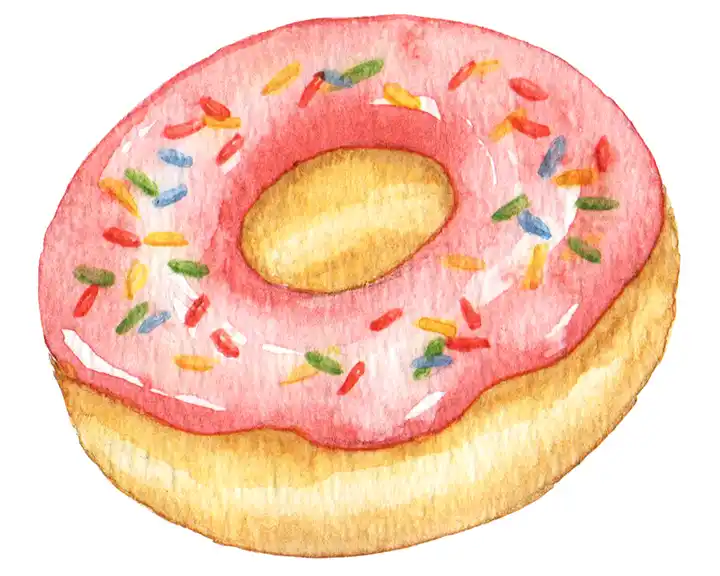
if (document.getElementById('kong')) {
document.getElementById('kong').ondblclick = function(evt) {
…
}
Attribute des click-Events
- type
- Typ des Ereignisses
- target
- Objekt zu dem das Ereignis ursprünglich gesendet wurde
- eventPhase
- Phase, in der das Ereignis bearbeitet wird: AT_TARGET, BUBBLING_PHASE, CAPTURING_PHASE
- bubbles
- true, wenn das Ereignis nach oben steigen kann
- cancelable
- true, wenn die Aktion des Ereignis verhindert werden kann
- timeStamp
- Zeit in Millisekunden, zu der das Ereignis eingetreten ist
- screenX, screenY, clientX, clientY
- Position des Mauszeigers zum Zeitpunkt des Ereignisses
- altKey, ctrlKey, shiftKey, metaKey
- zusätzlich gedrückte Tasten
- button
- die Maustaste, die das Ereignis auslöst